- Pengarang Abigail Brown [email protected].
- Public 2023-12-17 06:51.
- Terakhir diubah 2025-01-24 12:13.
Facebook adalah pemimpin situs media sosial yang tak terbantahkan, tetapi ada sedikit kurva pembelajaran ketika Anda baru mulai berbagi, memposting, menyukai, dan menggunakan fitur Facebook lainnya. Berikut adalah tampilan elemen kunci Facebook, termasuk halaman Profil Facebook Anda, halaman Beranda, dan Kabar Beranda, dan cara menggunakannya.
Teman Facebook
Teman Facebook adalah orang-orang yang terhubung dengan Anda setelah Anda menerima permintaan pertemanan satu sama lain. Sangat mudah untuk mencari teman dan orang yang Anda kenal menggunakan mesin pencari Facebook, dan Facebook akan sering menyarankan calon teman berdasarkan hubungan Anda saat ini. Setelah Anda menambahkan teman, mereka akan muncul di daftar Teman Anda.
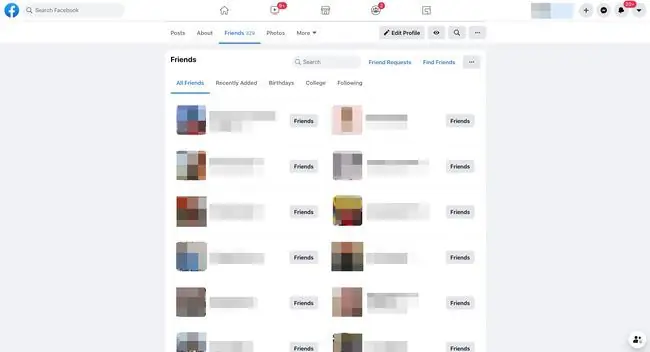
Buat Postingan di Facebook
Saat membuka Facebook di halaman beranda, Anda akan melihat kotak teks yang bertuliskan, "Apa yang ada di pikiran Anda [nama Anda]?" Di sana Anda akan mengetik pembaruan status atau pemikiran Anda dan mengunggah foto.
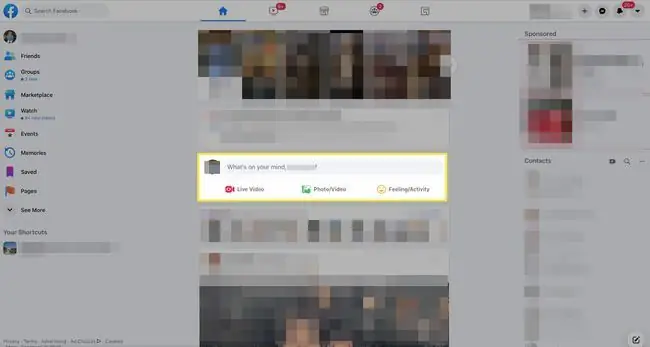
Halaman Beranda dan Kabar Beranda
Halaman Beranda Facebook Anda menampilkan Kabar Beranda Anda. Halaman Umpan Berita Anda adalah tempat Anda dapat melihat dan menelusuri apa pun yang diposting oleh orang-orang dan Halaman bisnis yang Anda ikuti. Umpan Berita adalah tempat Anda tiba saat masuk ke Facebook. Anda dapat mengaksesnya kapan saja dengan memilih ikon Home berbentuk rumah di bagian atas halaman jika Anda menggunakan Facebook di desktop. Di aplikasi seluler, Anda akan melihat ikon Home di menu bawah untuk iPhone atau di atas untuk Android.
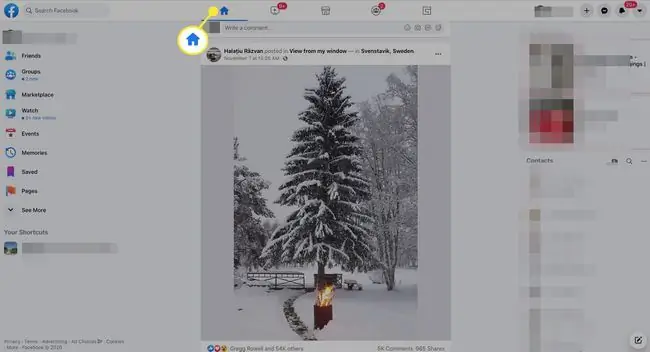
Halaman Profil
Halaman Profil Anda adalah tempat Anda akan tiba setelah memilih nama dan gambar Anda dari kanan atas di desktop atau dengan memilih Menu > Lihat Profil Anda di aplikasi seluler Facebook.
Halaman Profil Anda berisi foto profil dan foto sampul, informasi biografi yang dapat Anda tambahkan atau edit kapan saja, dan daftar kiriman yang Anda buat atau yang telah Anda tandai.
Profil adalah tempat Anda dapat mengedit informasi Tentang Anda, melihat teman dan foto Anda, dan mengelola kiriman Anda. Halaman ini dulu disebut "Dinding" atau "Garis Waktu".
Pengguna lain dapat menavigasi ke halaman Profil Anda untuk mempelajari lebih lanjut tentang Anda. Anda memiliki pilihan untuk membuat informasi halaman Profil Anda tersedia bagi siapa saja di Facebook untuk melihat atau membuat Profil Anda hanya terlihat oleh teman-teman Facebook Anda.
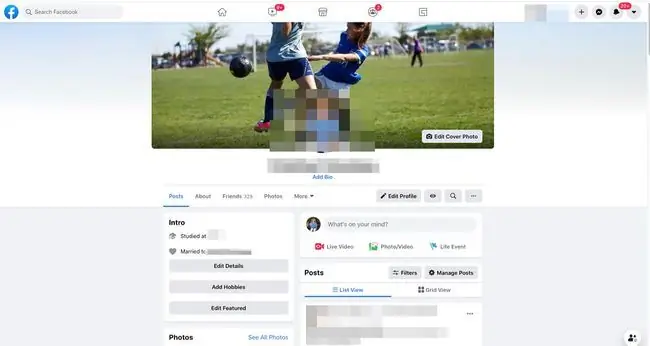
Perbedaan Kabar Beranda dan Halaman Profil Anda
Umpan Berita dan Halaman Profil Anda adalah tempat yang kemungkinan besar akan Anda habiskan di Facebook. Umpan Berita adalah tentang teman-teman Anda dan apa yang mereka lakukan, sedangkan halaman Profil Anda adalah tentang Anda dan informasi yang boleh Anda bagikan.
Halaman Umpan Berita Anda adalah aliran informasi yang terus diperbarui dari teman Anda dan Grup atau Halaman Facebook mana pun yang Anda ikuti. Apa yang Anda lihat unik karena berpusat di sekitar orang dan organisasi yang Anda minati.
Opsi Tampilan Umpan Berita
Anda memiliki kendali atas bagaimana Kabar Berita Anda menyajikan kiriman kepada Anda. Anda dapat memprioritaskan posting tertentu, menunda orang yang saat ini mungkin mengganggu Anda, berhenti mengikuti orang, dan terhubung kembali dengan orang yang sebelumnya telah Anda berhenti ikuti.
Jika Anda menggunakan Facebook melalui browser web di komputer, Anda akan mengakses pengaturan akun untuk mengontrol opsi tampilan Kabar Beranda.
-
Dari halaman Kabar Beranda atau halaman Profil, pilih Akun (segitiga terbalik) dari kanan atas.

Image -
Pilih Pengaturan & Privasi.

Image -
Pilih Preferensi Umpan Berita.

Image -
Pilih Kelola Favorit untuk melihat posting dari orang-orang tertentu yang lebih tinggi di umpan berita Anda; pilih Berhenti Ikuti untuk menghapus kiriman dari umpan berita Anda dari orang atau Halaman yang Anda pilih; pilih Reconnect untuk melihat postingan dari orang yang sebelumnya Anda unfollow; atau pilih Tunda untuk beristirahat selama 30 hari dari melihat postingan seseorang.

Image Untuk mengelola pengaturan Umpan Berita menggunakan aplikasi seluler Facebook, pilih Lainnya (tiga baris), lalu buka Pengaturan & Privasi > Pengaturan > Umpan Berita Preferensi.






